Présentation des modes d'accès réseau et créer des réseaux virtuels personnalisés avec VMware Workstation 16 ou 15
- VMware
- 03 juillet 2020 à 20:06
-

- 3/4
4. Custom (réseau virtuel personnalisé)
Une fois que vous aurez compris à quoi servent les différents modes d'accès réseau présentés précédemment, vous pourrez aussi créer vos propres réseaux virtuels pour créer notamment des switchs virtuels avec ou sans serveur DHCP intégré.
Pour cela, lancez le programme Virtual Network Editor installé avec VMware Workstation depuis le menu démarrer de Windows ou depuis le menu "Edit -> Virtual Network Editor" de VMware Workstation.
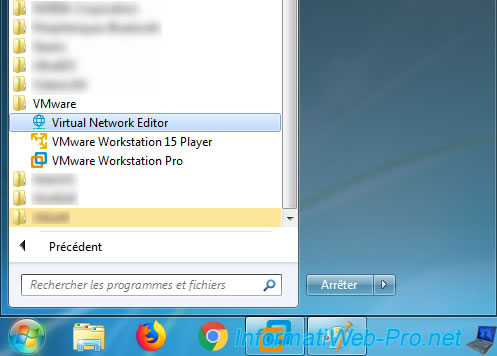
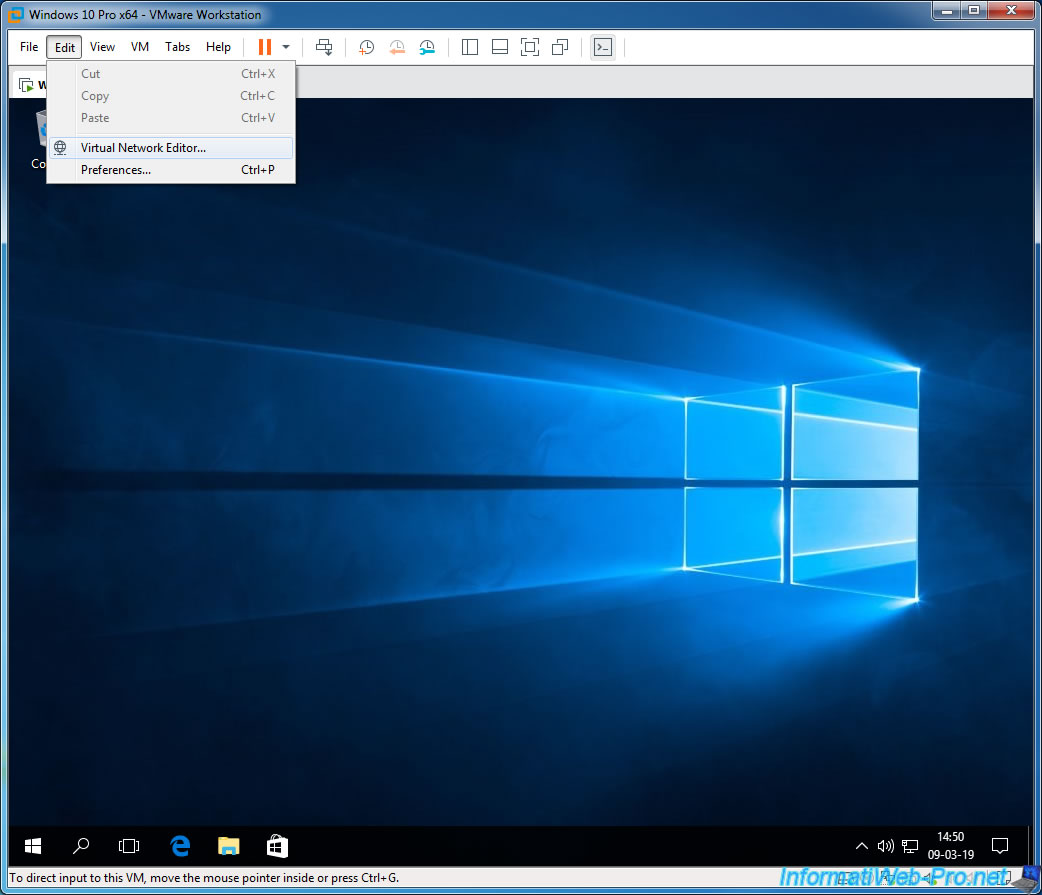
Par défaut, le programme Virtual Network Editor est lancé sans les droits administrateur.
Ce qui vous permet de connaitre uniquement quelques informations de base à propos des différents réseaux virtuels configurés par défaut par VMware.
Notez que le réseau Bridged n'apparait pas par défaut.
Pour qu'il apparaisse, vous devrez cliquer sur "Change Settings" pour que Virtual Network Editor obtienne les droits administrateur.
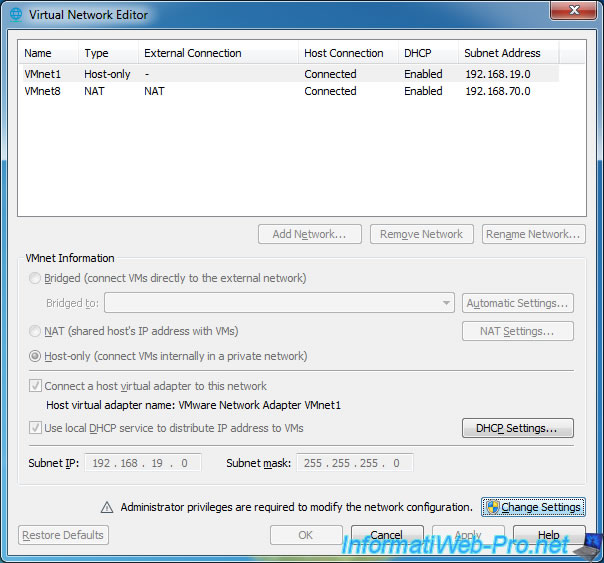
Comme vous pouvez le voir, par défaut, il existe 3 réseaux virtuels pré-configurés :
- VMnet0 : Bridged
- VMnet1 : Host-only
- VMnet8 : NAT
Pour ajouter un nouveau réseau virtuel, cliquez sur : Add Network.
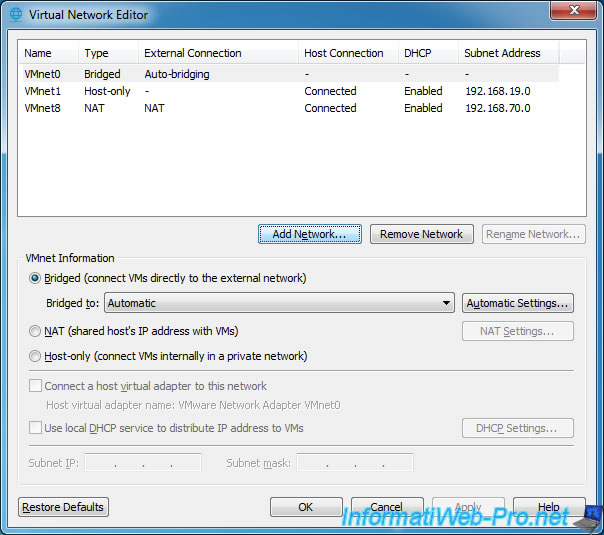
Laissez l'option sélectionnée par défaut et cliquez sur OK.
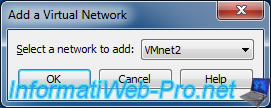
Notez que dans les versions récentes de VMware Workstation, vous avez la possibilité de créer environ 20 réseaux virtuels. Le nombre de réseau était limité auparavant à environ 10.
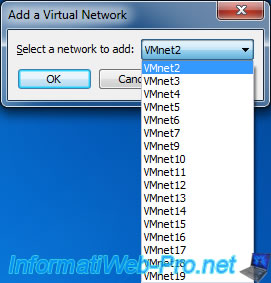
Lorsque vous ajouterez un nouveau réseau virtuel, Virtual Network Editor lui assignera une adresse IP de sous-réseau.
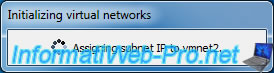
Et Virtual Network Editor créera par défaut une carte réseau virtuel supplémentaire qui vous reliera virtuellement à ce réseau.
Ces adaptateurs seront toujours nommés : VMware Network Adapter VMnetx.
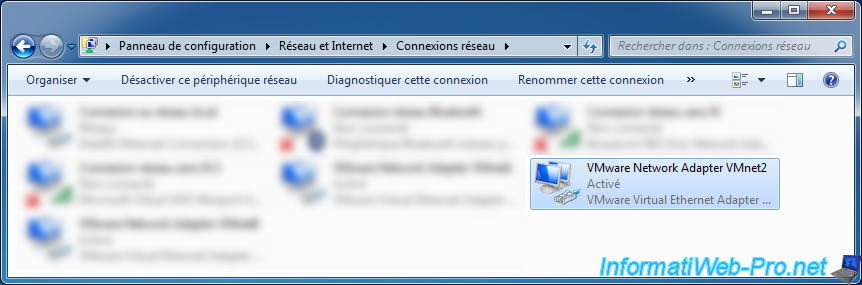
4.1. Créer un nouveau réseau Bridged
Si vous tentez de créer un nouveau réseau Bridged (qui correspond au mode "Accès par pont" de VirtualBox) pour connecter vos machines virtuelles sur un 2ème réseau physique, vous verrez que cela ne fonctionnera pas par défaut.
En effet, dans notre cas, nous possédons 2 cartes réseau physiques :
- une carte réseau filaire : Intel(R) Ethernet Connection
- une carte réseau sans-fil (Wi-Fi) : Broadcom 802.11ac Network Adapter
Or, Virtual Network Editor ne nous permet pas de la sélectionner pour le second réseau en mode Bridged.
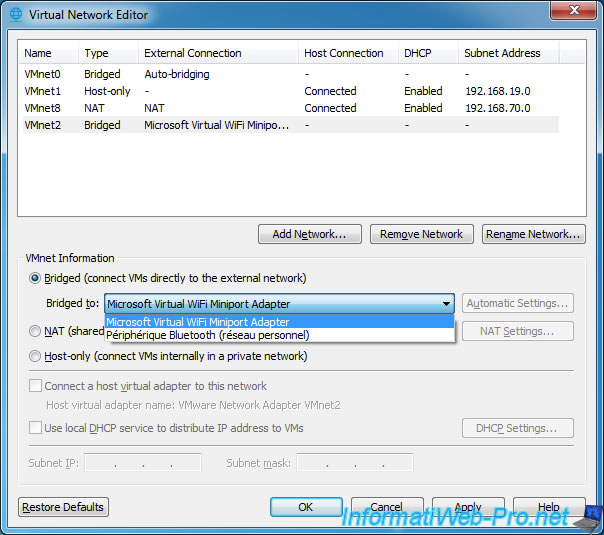
Pour corriger ce problème, vous devez arrêter d'utiliser l'option "Automatic" pour le réseau "VMnet0 / Bridged" créé par défaut par VMware.
Dans notre cas, nous avons choisi que le mode d'accès réseau Bridged par défaut utilisera la carte réseau filaire (Intel(R) Ethernet Connection).
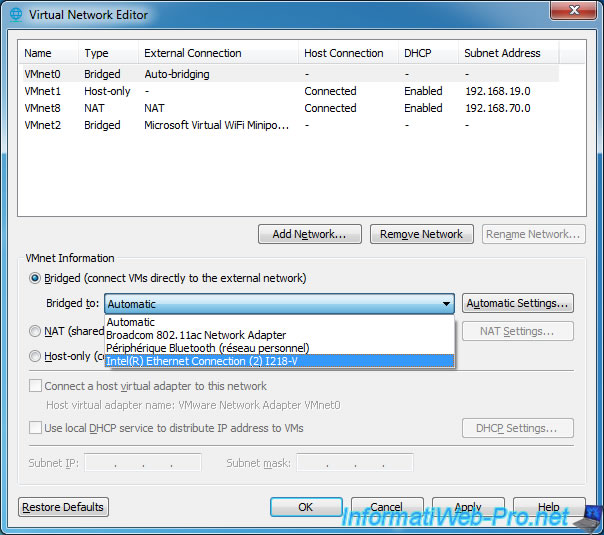
Maintenant, notre second réseau "VMnet2 / Bridged" peut être connecté sur la carte réseau sans-fil (Broadcom 802.11ac Network Adapter).
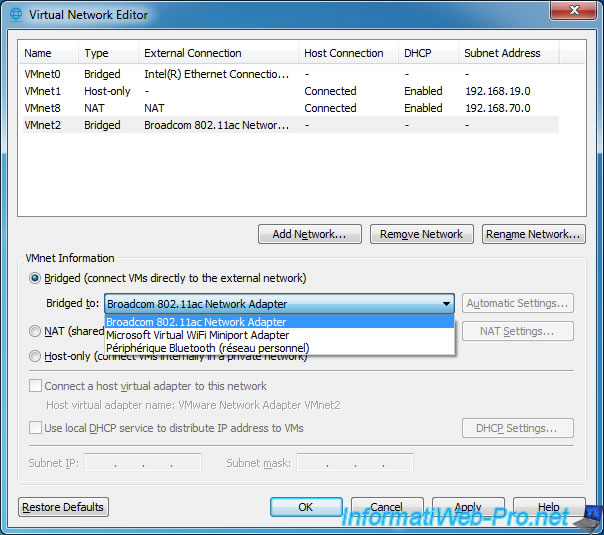
4.2. Créer un nouveau réseau NAT
Bien que VirtualBox permette de créer des réseaux NAT supplémentaires, ce n'est pas le cas de VMware Workstation.
En effet, si vous tentez de créer un nouveau réseau virtuel en mode NAT, Virtual Network Editor vous affichera ce message d'erreur :
Plain Text
Cannot change network to NAT: Only one network can be set to NAT.
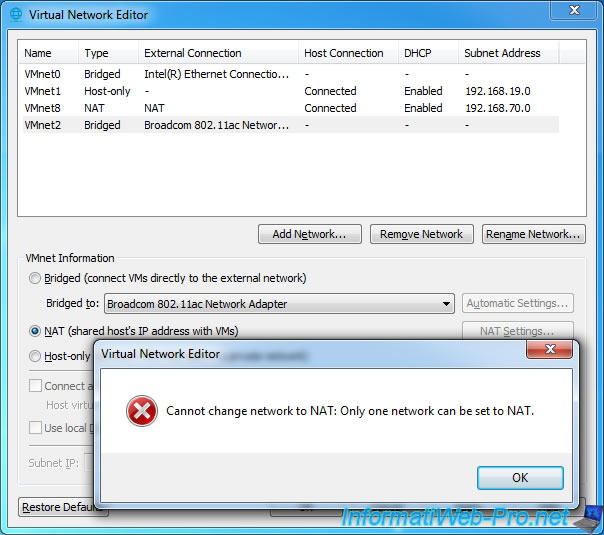
Par contre, vous pourrez modifier les paramètres par défaut du réseau NAT d'origine de VMware Workstation.
Pour cela, sélectionnez le réseau virtuel "VMnet8 / NAT" et cliquez sur : NAT Settings.
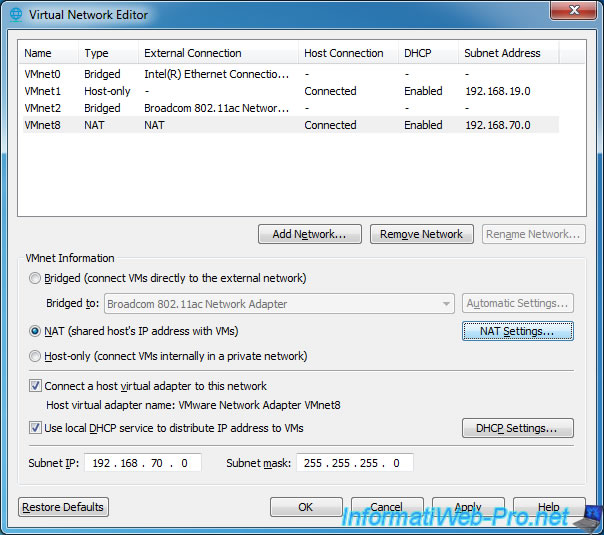
Dans les paramètres "NAT Settings", vous aurez la possibilité de :
- Gateway IP : changer l'adresse IP de la passerelle virtuelle par défaut utilisée par les machines virtuelles connectées en mode NAT
- Port Forwarding : rediriger des ports pour accéder aux services hébergés sur des machines virtuelles en mode NAT depuis n'importe quel PC physique du réseau
- Allow active FTP : autoriser le FTP en mode actif
- Enable IPv6 : permet d'ajouter le support de l'IPv6 dans ce réseau virtuel
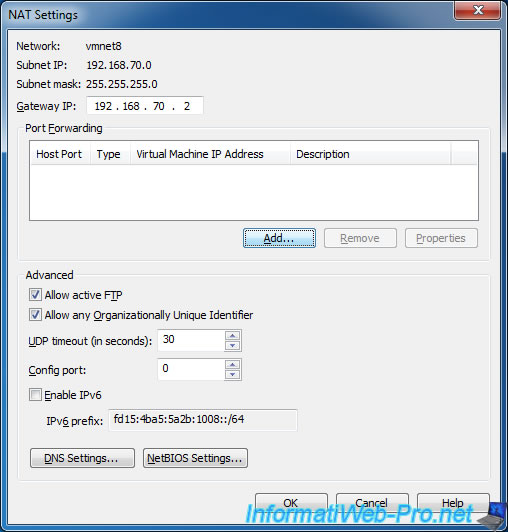
Pour la redirection de ports, vous devrez indiquer :
- Host port : le port du PC hôte via lequel les machines physiques de votre réseau pourront accéder au service hébergé dans la machine virtuelle
- Type : le protocole utilisé par le service hébergé par la machine virtuelle. TCP (mode connecté) ou UDP (mode non connecté)
- Virtual machine IP address : l'adresse IP de la machine virtuelle. Ce qui implique que vous devrez définir une adresse IP statique dans l'OS invité de cette machine virtuelle qui ne soit pas présente dans la plage d'adresses IP distribuée sur ce réseau virtuel.
- Virtual machine port : le port via lequel le service hébergé sur la machine virtuelle est accessible
- Description : une info vous permettant de savoir à quoi sert cette règle.
Pour mieux comprendre comment utiliser cette fonctionnalité, voici un petit exemple :
- Host port : 8888
- Type : TCP
- Virtual machine IP address : 192.168.70.10 (la plage d'IP pour ce réseau NAT étant : 192.168.70.128 à 192.168.70.254)
- Virtual machine port : 80 (permettra d'accéder au serveur web hébergé par cette VM)
- Description : serveur web WAMP
- Info : l'IP du PC hôte est 10.0.0.4
Grâce à cette redirection de port, nous pourrons accéder au serveur web hébergé par la machine virtuelle "192.168.70.10" connectée en mode NAT via l'adresse "http://10.0.0.4:8888/" depuis n'importe quel PC physique du réseau.
Important : notez que cela nécessite aussi l'autorisation des ports nécessaires (dans ce cas-ci : le port 80 TCP) dans le pare-feu de l'OS invité.
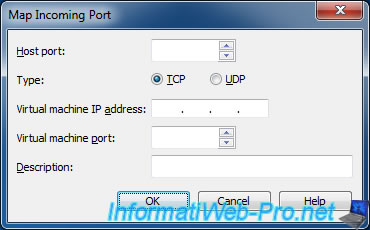
Par défaut, la détection des serveurs DNS à utiliser pour ce réseau virtuel est automatique (Auto detect available DNS servers), mais vous pourrez très bien décocher cette case si vous souhaitez que les machines virtuelles connectées en mode NAT utilisent des serveurs DNS spécifiques.
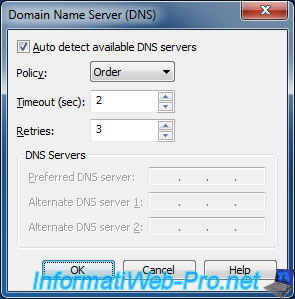
Bien que vous n'utiliserez surement pas cette option, vous pourrez gérer les paramètres NETBIOS pour ce réseau virtuel.
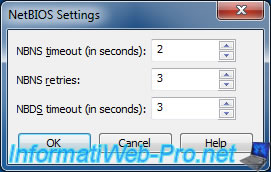
Et pour finir, vous pourrez voir la plage d'adresses IP distribuées pour les machines virtuelles connectées en mode NAT en cliquant sur : DHCP Settings.
Comme vous pouvez le voir, par défaut, VMware distribuera des adresses IP de 192.168.70.128 à 192.168.70.254 sur ce réseau.
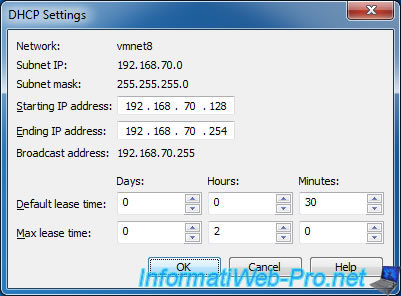
4.3. Créer un nouveau réseau Host-only
Comme prévu, vous pourrez aussi créer de nouveaux réseaux en mode Host-only pour pemettre à vos machines virtuelles de communiquer uniquement avec la machine hôte.
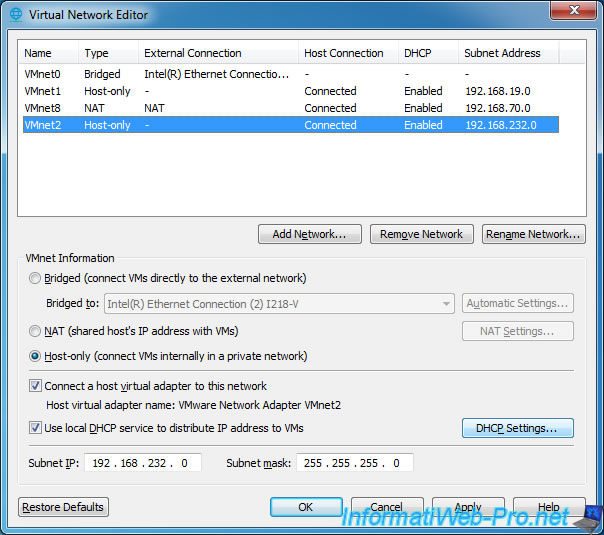
Pour ce type de réseau, les seuls paramètres disponibles sont ceux du serveur DHCP présent sur ce réseau virtuel.
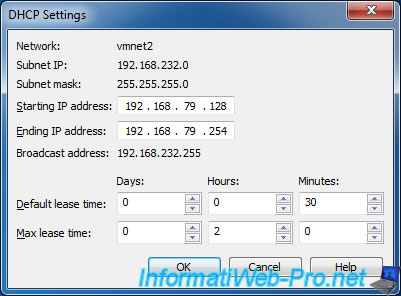
4.4. Créer un switch virtuel
Petit bonus : dans notre cas, nous avons pour habitude de créer des switchs virtuels sans serveur DHCP pour tester différentes technologies ou fonctionnalités.
Par exemple : la création d'un routeur virtuel, d'un serveur DHCP virtuel, l'ajout d'un lien réseau supplémentaire pour la redondance des réseaux d'un cluster, ...
Bref, la création d'un switch virtuel avec VMware est très pratique et est très utile dans de nombreux cas.
Et surtout si vous souhaitez devenir un administrateur système et/ou un administrateur réseau.
Pour créer un switch virtuel avec Virtual Network Editor :
- cliquez sur : Add Network
- sélectionnez : Host-only (connect VMs internally in a private network)
- décochez les cases "Connect a host virtual adapter to this network" (pour ne pas que le PC hôte ne soit connecté sur celui-ci) et "Use local DHCP service to distribute IP address to VMs" (étant donné qu'un switch n'est pas censé distribuer d'adresses IP).
- ignorez les options "Subnet IP" et "Subnet mask" qui n'ont plus d'utilité avec cette configuration
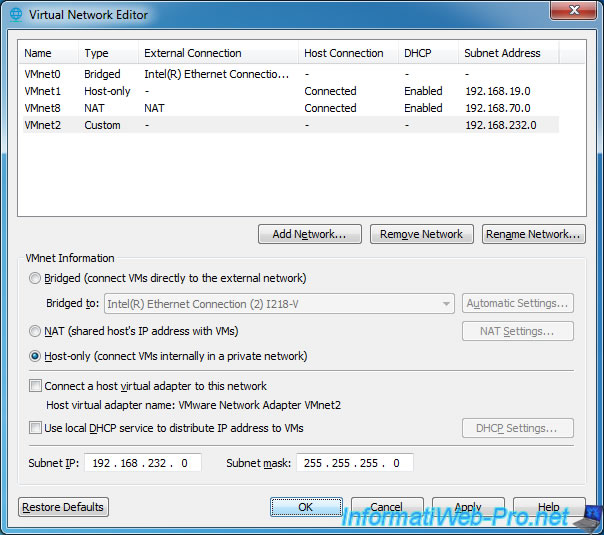
Si vous souhaitez tout de même avoir un serveur DHCP intégré à ce switch virtuel, laissez la case "Use local DHCP service to distribute IP address to VMs" cochée et cliquez sur "DHCP Settings" pour configurer :
- la plage d'adresses IP à distribuer sur ce réseau virtuel avec les options "Starting IP address" et "Ending IP address".
- la durée de validité des adresses IP distribuées par celui-ci grâce aux options "Default lease time" et "Max lease time".
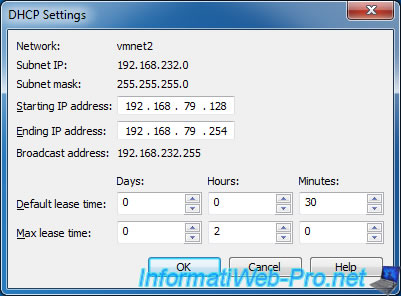
Partager ce tutoriel
A voir également
-

VMware 16/3/2013
VMware Workstation - Démarrer une VM sur le BIOS / firmware EFI
-

VMware 24/12/2021
VMware Workstation 15 - Découper le disque dur virtuel d'une VM
-

VMware 7/2/2020
VMware Workstation 15 - Installation sous Linux
-

VMware 10/12/2021
VMware Workstation 15.5 - Convertir un ordinateur virtuel Virtual PC en VM VMware

Afficher les 2 commentaires